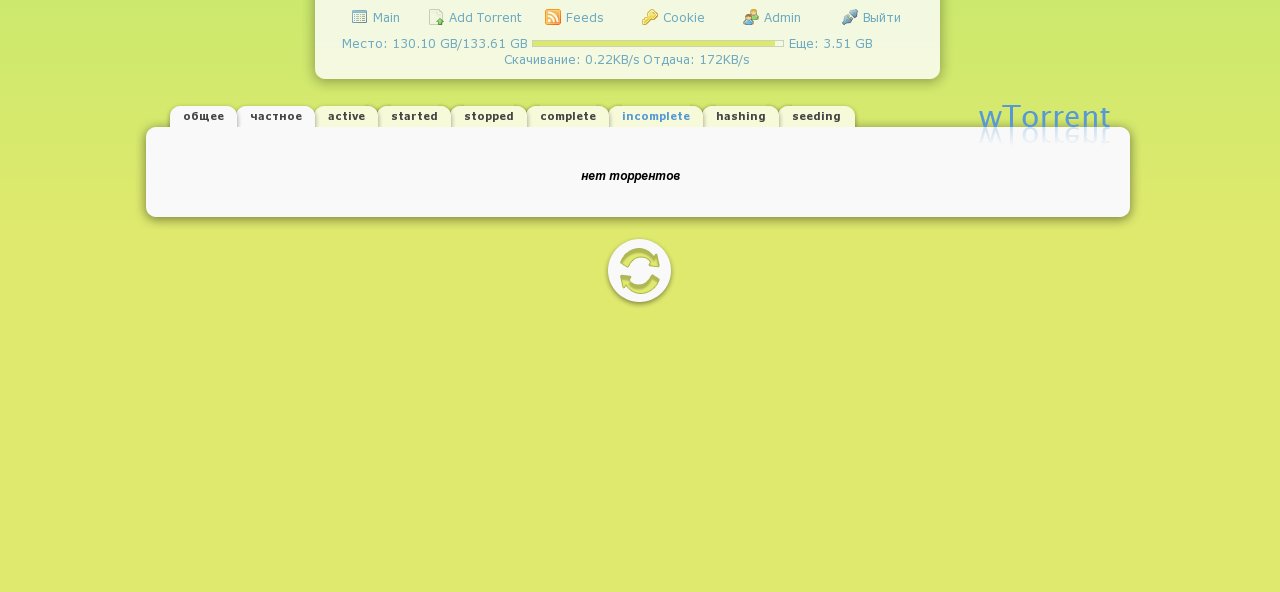ハードウェアリソースを必要とせず(コンソールプログラムから予想されるが)印象的で、構成と管理が簡単で、ほとんどのトラッカーでサポートされているという点で便利です。
ここでは、インターネット経由でトレントを管理するためにアドオンをインストールする方法について説明します。
これは、コンピューターがネットワークに直接接続されておらず、ホームサーバーを介して接続されており、Torrentクライアントがそこにインストールされている場合に特に当てはまります。
システム要件:
xmlrpcおよびscgi-managementのサポート付きでコンパイルされたコンソールトレントクライアントrTorrent。
SCGIをサポートするWebサーバー(lighthttpdまたはapache)。
PDOおよびXML-RPCをサポートするPHP5。
私の場合、Gentooシステムが基礎として採用されています。 他のディストリビューションの場合、インストールはわずかに異なりますが、必要なコンポーネントはすべて、ほとんどのディストリビューションのリポジトリにあります。
まず、USEフラグを有効にします。
net-p2p/rtorrent xmlrpc daemon
dev-lang/php pdo xmlrpc sqlite
ソフトウェアをインストールします。
emerge net-p2p/rtorrent dev-lang/php www-servers/apache www-apache/mod_scgi
依存関係に応じて、xmlrpc-c、scgid、およびlibtorrentがインストールされます。
RTorrentセットアップ。
デーモンとして機能するクライアントのrtorrentユーザーを作成します。
addgroup rtorrent
adduser -d /PATH/TO/DOWNLOADS -m -p password -g rtorrent rtorrent
$ USERをユーザー名に置き換えて、/ etc / conf.d / rtorrentを編集しましょう。
rtorrent構成ファイルを作成し、必要な設定を入力します。
cd /path/to/downloads
echo "scgi_port = localhost:5000" >> .rtorrent.rc
chown rtorrent:rtorrent
クライアントのセットアップが完了したら、コマンド/etc/init.d/rtorrent startで実行します
Webサーバーのセットアップ。
/etc/conf.d/apache2を編集して、そこに追加します(行が既に存在する場合は、最後に新しいパラメーターを追加します):
APACHE2_OPTS="-D PHP5 -D SSL -D SCGI"
/etc/apache2/modules.d/20_mod_scgi.confをフォームに持って行きましょう( 引用符を削除します。引用符なしで、パーサーはコードを食べます )。
"<"IfDefine SCGI">"
LoadModule scgi_module modules/mod_scgi.so
SCGIMount /RPC2 127.0.0.1:5000
"<"Location /RPC2">"
AuthName "Private Remote Procedure Call"
AuthType Basic
AuthBasicProvider file
AuthUserFile /path/to/webroot/htpasswd
Require user remotecall
"<"/Location">"
"<"/IfDefine">"
htpasswdを作成します。
htpasswd -c /path/to/webroot/htpasswd remotecall
wTorrentをインストールする
アーカイブをダウンロードします: www.wtorrent-project.org/trac/changeset/latest/trunk/?old_path =%2F&format = zip
開梱します。
servername / install.phpに移動し、そこに記載されているアドバイスに従います。
すべてが正しく行われると、そのようなインターフェイスが表示されます:)